Ukryj swoje imię, zdjęcie i adres e-mail przed ekranem logowania do systemu Windows 10
Jeśli jesteś użytkownikiem systemu Windows 10, znasz logowanieekran wyświetla Twoją nazwę użytkownika, zdjęcie konta i adres e-mail. Niezależnie od tego, czy korzystasz z konta Microsoft, czy utworzyłeś konto lokalne, wyświetlane informacje ułatwiają logowanie się do systemu.

Po przejściu do ekranu logowania w systemie Windows 10 pojawia się na nim Twoje zdjęcie, adres e-mail i nazwa.
Jeśli jednak chcesz mieć bardziej bezpieczny system,zwłaszcza na współdzielonych komputerach możesz ukryć te dane. Ukrywanie tych danych znacznie utrudnia innej osobie uzyskanie dostępu do twoich danych. Obecnie system Windows 10 nie ma możliwości zrobienia tego w ustawieniach natywnych. Ale możesz ukryć dane za pomocą zasad grupy w systemie Windows 10 Pro lub włamania do rejestru w wersji domowej.
Użyj zasad grupy w systemie Windows 10 Pro lub Enterprise
Uruchom zasady grupy i idź do Konfiguracja komputera> Ustawienia systemu Windows> Ustawienia zabezpieczeń> Zasady lokalne> Opcje bezpieczeństwa. Następnie kliknij dwukrotnie Logowanie interakcyjne: wyświetlanie informacji o użytkowniku, gdy sesja jest zablokowana.
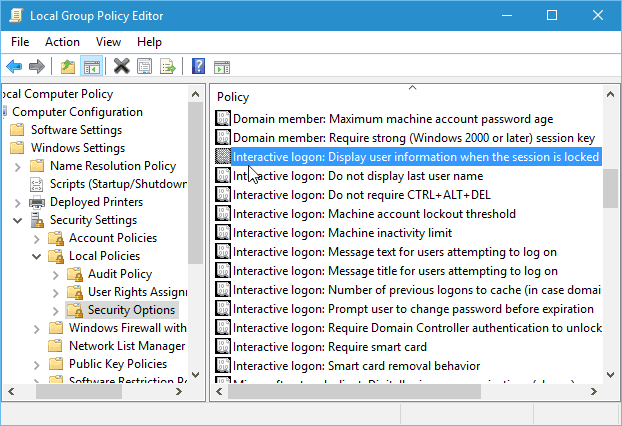
Następnie w zakładce Ustawienia zabezpieczeń lokalnych zmień menu rozwijane na Nie wyświetlaj informacji o użytkowniku i kliknij Zastosuj.
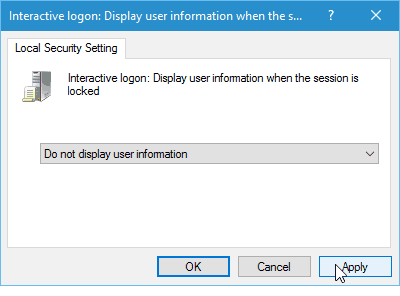
Następnie w tej samej sekcji kliknij dwukrotnie Logowanie interakcyjne: Nie wyświetlaj ostatniej nazwy użytkownika. Następnie na karcie Ustawienia zabezpieczeń lokalnych ustaw opcję Włączone i kliknij przycisk Zastosuj.
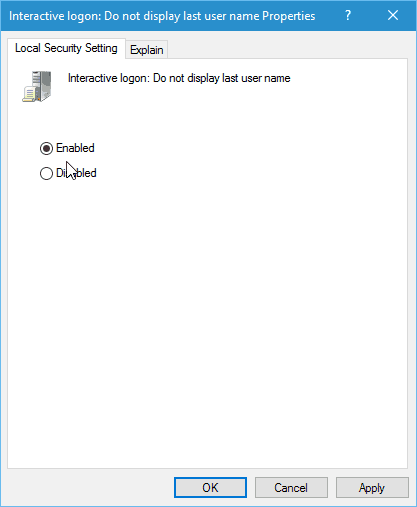
Ukryj nazwę użytkownika i adres e-mail na ekranie logowania Strona główna systemu Windows 10
Zasady grupy nie są dostępne w domowych wersjach systemu Windows, ale nadal możesz to zrobić za pomocą włamania do rejestru.
Ważny! Ulepszenie rejestru nie jest słabeserce. Jeśli zrobisz coś złego, możesz zepsuć komputer i spowodować niestabilność. Przed wprowadzeniem jakichkolwiek zmian w rejestrze należy wykonać jego kopię zapasową lub w celu stworzenia bardziej przyjaznego dla użytkownika elementu należy najpierw utworzyć punkt przywracania.
Kliknij przycisk Start i rodzaj: regedit i naciśnij Enter lub wybierz edytor rejestru z wyników wyszukiwania.
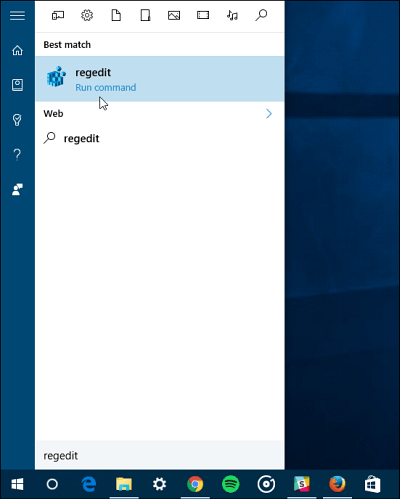
Teraz idź do HKEY_LOCAL_MACHINESOFTWAREMicrosoftWindowsCurrentVersionPoliciesSystem. Następnie kliknij dwukrotnie ikonę dontdisplaylastusername wprowadź i zmień wartość z 0 na 1 i kliknij OK.
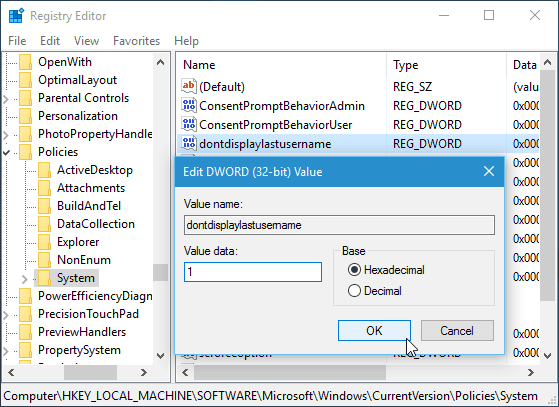
Następnie w prawym panelu utwórz nową wartość 32-bitową DWORD i nadaj jej nazwę DontDisplayLockedUserID i wykonaj dane wartości 3.
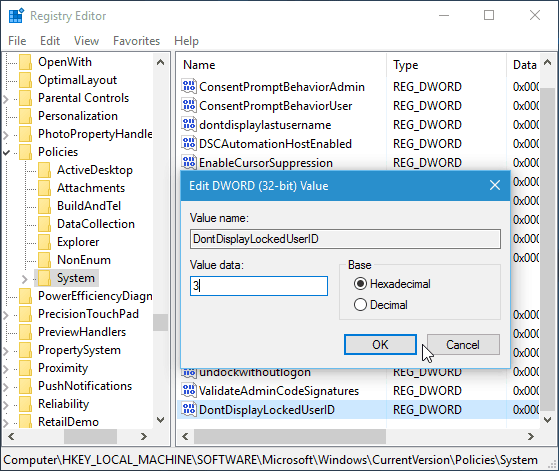
Po zakończeniu zamykania Edytora rejestrui uruchom ponownie komputer. Teraz zamiast widzieć Twoje zdjęcie, adres e-mail i imię na ekranie logowania, zobaczysz, że Twoje zdjęcie jest teraz ogólnym logo. Twoje imię zostało zastąpione przez „Odblokuj komputer” i musisz wpisać swój adres e-mail, a następnie hasło.
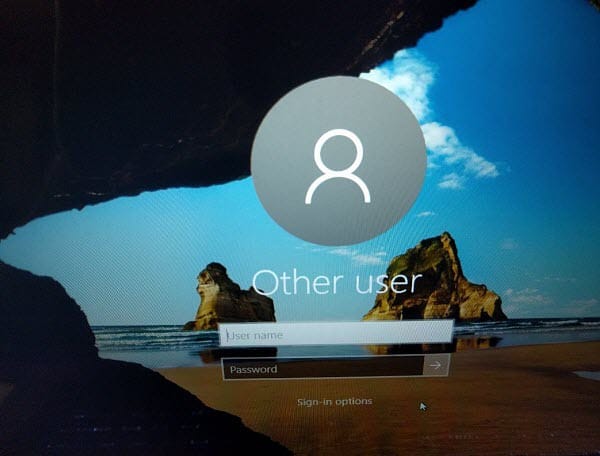
Warto również zauważyć, że jeśli dodałeś innych użytkowników do swojego komputera, konta te nie będą już wyświetlane w lewym dolnym rogu
zarówno. Każda osoba będzie musiała ręcznie zalogować się na swoje konta.









zostaw komentarz